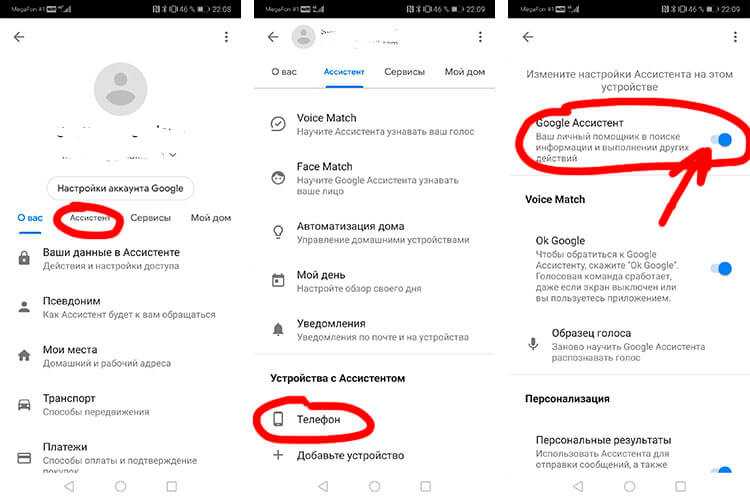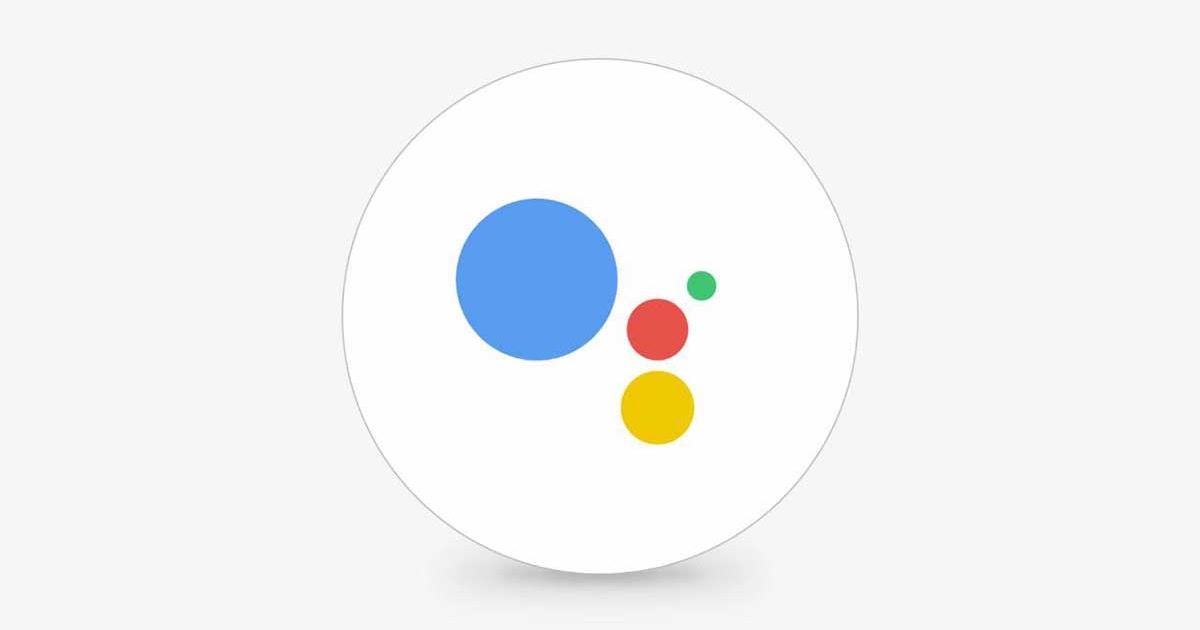Google Ассистент научился ждать ответа оператора по телефону за вас
Google Ассистент – пожалуй, единственный голосовой помощник, который реально оправдывает своё название. Он действительно может помочь решить многие вопросы, которые даже продвинутым пользователям зачастую кажутся весьма сложными. Например, я с помощью Google Ассистента возвращаю приложения из Google Play, которые мне не понравились, перевожу деньги и выполняю много других задач. Но Google считает, что уже имеющихся умений помощника недостаточно и продолжает снабжать его новыми – на пользу нам с вами.
Теперь вам не нужно будет слушать бесполезную музыку в ожидании ответа оператора
Как Google Assistant помогает мне каждый день. Полезные команды
На презентации Pixel 5 компания Google представила новый режим для Google Ассистента, который называется Hold for Me. В настоящее время он доступен только на смартфонах линейки Google Pixel, но со временем его планируется выпустить в общедоступный релиз. Видимо, поэтому новый режим не имеет русскоязычного названия, но его суть состоит в том, чтобы «висеть» за вас на проводе, когда вы пытаетесь дозвониться в службу поддержки какой-либо компании, и оповестить вас о том, что живой оператор снял наконец трубку.
Видимо, поэтому новый режим не имеет русскоязычного названия, но его суть состоит в том, чтобы «висеть» за вас на проводе, когда вы пытаетесь дозвониться в службу поддержки какой-либо компании, и оповестить вас о том, что живой оператор снял наконец трубку.
Что такое Hold for Me на Android
Hold for Me — функция, которая будет висеть на проводе за вас
Несмотря на то что Hold for Me работает на базе Google Ассистента, нововведение встроено в фирменное приложение «Телефон» от Google. Это было сделано для удобства пользователей, чтобы те могли включить режим ожидания прямо по факту звонка, а также чтобы приложение могло распознать бесплатный номер. То есть предложить ожидание при вызове частных абонентов, например, из вашего списка контактов Google Ассистент не сможет. Видимо, в Google считают, что в этом нет никакого смысла, поскольку обычные люди чаще всего отвечают довольно быстро.
Чему Apple должна поучиться у Google, или За что я люблю Google Assistant
Hold for Me устроен довольно просто.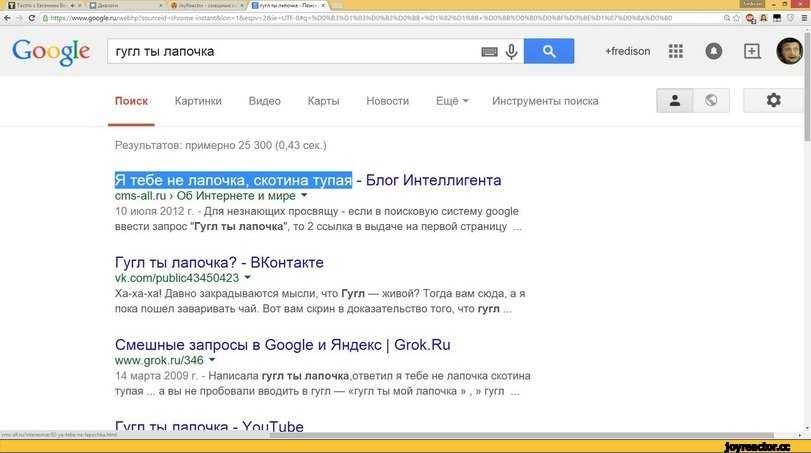 Когда вы набираете номер компании, приложение «Телефон» распознаёт это и отображает на экране специальную кнопку. Нажатие на неё активирует режим ожидания, в котором Google Ассистент слушает гудки или музыкальную заставку. А, после того как живой оператор поднимет трубку и даст ответ, пришлёт уведомление вибрацией, звуком и анимацией на экране, чтобы пользователь взял телефон и начал разговор. В это время вы сможете заниматься своими делами и не тратить время зря.
Когда вы набираете номер компании, приложение «Телефон» распознаёт это и отображает на экране специальную кнопку. Нажатие на неё активирует режим ожидания, в котором Google Ассистент слушает гудки или музыкальную заставку. А, после того как живой оператор поднимет трубку и даст ответ, пришлёт уведомление вибрацией, звуком и анимацией на экране, чтобы пользователь взял телефон и начал разговор. В это время вы сможете заниматься своими делами и не тратить время зря.
Как узнать цель звонка на Android
Call Screen спросит за вас, кто вам звонит и зачем
На самом деле Google уже давно работает над интеграцией Google Ассистента с приложением «Телефон» и облегчением взаимодействия пользователей со звонками. Ранее компания представила функцию Call Screen, которая позволяет Google Ассистенту поднять трубку, прослушать, что говорят на том конце провода, и передать это в текстовом формате на экране. А совсем недавно в приложении «Телефон» появился механизм подтверждения цели звонков.
«Подтверждённые звонки», в отличие от Hold for Me и Call Screen доступны на всех устройствах.
- Перейдите в приложение «Телефон» (скачать) и откройте контекстное меню;
- Выберите «Настройки» и перейдите в раздел «АОН и спам»;
Подтверждённые звонки уже доступны всем пользователям приложения «Телефон»
- Здесь пролистайте список доступных параметров вниз;
- Включите функцию «Подтверждённые звонки».
Google добавила в Google Assistant настройки чувствительности
Этот механизм анализирует номер телефона, добавочные цифры и, сверяясь с обширной базой данных, выдаёт предположение, откуда и с какой целью вас вызывают. Теперь вы ещё в момент вызова будете знать о цели звонка и сможете принять решение, отвечать на него или нет, заранее.
- Теги
- Google Assistant
- Компания Google
- Смартфоны Google Pixel
Лонгриды для вас
6 функций Google Pixel Watch, которые заставят меня купить эти часы
Не так давно Google показала свои столь долгожданные умные часы, и многие уже захотели купить такие. Конечно, официальных поставок в нашу страну так и не предвидится, но параллельный импорт развязывает руки многим продавцам и покупателям, которые хотят купить гаджет. Если вы планируете приобрести первые умные часы от Google, мы не будем вас отговаривать, а лучше, наоборот, расскажем о шести лучших функциях Pixel Watch, которые вам точно понравятся. При этом стоит помнить, что Google анонсировала Wear OS для смарт-часов и множества других носимых гаджетов еще в марте 2014 года, но именно Pixel Watch можно считать первым серьезным опытом работы с платформой самой Google.
Конечно, официальных поставок в нашу страну так и не предвидится, но параллельный импорт развязывает руки многим продавцам и покупателям, которые хотят купить гаджет. Если вы планируете приобрести первые умные часы от Google, мы не будем вас отговаривать, а лучше, наоборот, расскажем о шести лучших функциях Pixel Watch, которые вам точно понравятся. При этом стоит помнить, что Google анонсировала Wear OS для смарт-часов и множества других носимых гаджетов еще в марте 2014 года, но именно Pixel Watch можно считать первым серьезным опытом работы с платформой самой Google.
Читать далее
Распродажа 11.11 — какой смартфон купить в 2022 году. Выбрали 10 лучших моделей
Распродажа 11.11 — одно из главных ежегодных событий, заставляющих в очередной раз задаться вопросом, какой смартфон купить. Как в правило, в это время цены самые низкие, и у каждого покупателя есть возможность выгодно приобрести девайс, к которому давно присматривался.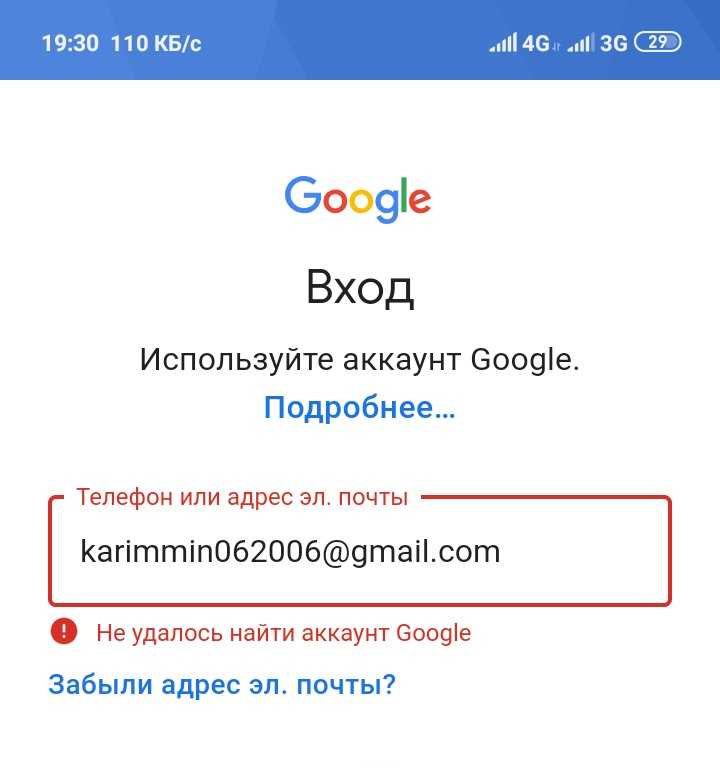 В этом году распродажа 11.11 на АлиЭкспресс будет долгой. Она продлится с 1 по 12 ноября, и вы сможете взвесить все «за» и «против» при выборе той или иной модели. Ну а мы собрали для вас 10 лучших смартфонов, продающихся сейчас дешевле, чем когда-либо.
В этом году распродажа 11.11 на АлиЭкспресс будет долгой. Она продлится с 1 по 12 ноября, и вы сможете взвесить все «за» и «против» при выборе той или иной модели. Ну а мы собрали для вас 10 лучших смартфонов, продающихся сейчас дешевле, чем когда-либо.
Читать далее
Почему Google Pixel 6a — лучший бюджетный смартфон прямо сейчас? Объясняем на пальцах
Производители смартфонов заваливают нас новыми устройствами каждый год. Их настолько много, что выбрать какой-то один невероятно сложно. Если речь о китайских смартфонах, то тут все очень сложно: в линейки Realme сам черт ногу сломит! Еще сложнее, если хочется купить недорогой смартфон с хорошим процессором, отличной камерой и от известного бренда — тут точно придется сильно переплатить. Однако в 2022 году проблема решена, ибо Google Pixel 6a — идеальный вариант для тех, кто присматривает смартфон на Android себе или в подарок. Рассказываем, почему стоит купить Pixel 6a в 2022 году.
Читать далее
Новый комментарий
Новости партнеров
10 товаров с АлиЭкспресс по лучшим ценам, которые пригодятся всем
Apple поняла, что Айфон ей не принадлежит. Что теперь делать?
Apple поняла, что Айфон ей не принадлежит. Что теперь делать?
Как легко перекинуть любые файлы с Айфона на компьютер и обратно
Как адаптировать контент к голосовому поиску Google — Маркетинг на vc.ru
На глаза веб-студии WayToStart попалась интересной статья зарубежных экспертов про голосовой поиск. Делимся ею с вами!
828 просмотров
Сегодня голосовой поиск рулит, поэтому если вы еще не включили его в свою стратегию SEO продвижения, то непременно сделайте это. В 2017 году устройства с голосовым управлением использовали 33 млн. пользователей, 40% из них прибегали к голосовому поиску каждый день. Согласно аналитическим данным самого поисковика, процент запросов пользователей через голос увеличился на 35%. С такими голосовыми помощниками как Siri, Google Assistant и Cortana, любой пользователь смартфона может задать вопрос и быстро получить ответ. А умные динамики Amazon Echo и Google Home появились в домах по всему миру. ComScore предсказал, что к 2020 году 50% всех поисков будет осуществляться через голос; и 30% запросов будут выполняться без экрана. Вся эта статистика подтверждает факт, что доля голосового поиска прирастает с гастрономической скоростью.
Согласно аналитическим данным самого поисковика, процент запросов пользователей через голос увеличился на 35%. С такими голосовыми помощниками как Siri, Google Assistant и Cortana, любой пользователь смартфона может задать вопрос и быстро получить ответ. А умные динамики Amazon Echo и Google Home появились в домах по всему миру. ComScore предсказал, что к 2020 году 50% всех поисков будет осуществляться через голос; и 30% запросов будут выполняться без экрана. Вся эта статистика подтверждает факт, что доля голосового поиска прирастает с гастрономической скоростью.
Что это означает для SEO? Что пора действовать, Господа! Здесь мы рассмотрим четыре способа оптимизации вашего сайта для адаптации к голосовому поиску.
1. Цепляющие сниппеты.
Google Home и Google Assistant в настоящее время считывают информацию со сниппетов, когда отвечают на голосовые поисковые запросы, поэтому имеет смысл в первую очередь прописать интересные и цепляющие сниппеты. Чтобы ваш ресурс попал в голосовой поиск, необходимо сначала собрать весь список вопросов, которые могут задавать пользователи.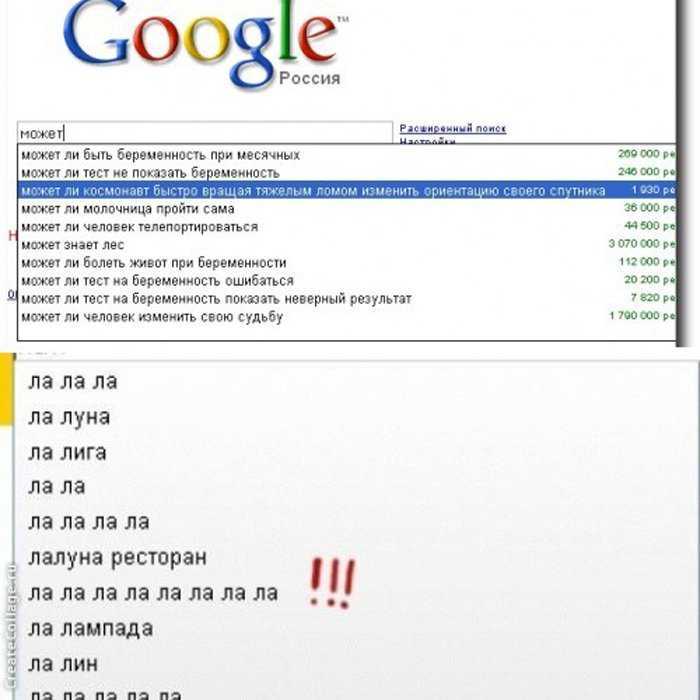 , потом прописать их в виде заголовка второго уровня на сайте и ответить коротко в теле текста. Ответ должен быть понятным, лаконичным и не содержать жаргонных фраз. Но имейте в виду, что при голосовом поиске люди используют голосовую речь, которая существенно отличается от письменной. Google подбирает лучшие ответы и любит структурированную информацию.
, потом прописать их в виде заголовка второго уровня на сайте и ответить коротко в теле текста. Ответ должен быть понятным, лаконичным и не содержать жаргонных фраз. Но имейте в виду, что при голосовом поиске люди используют голосовую речь, которая существенно отличается от письменной. Google подбирает лучшие ответы и любит структурированную информацию.
Поэтому используйте в сниппетах короткие списки или специальные символы, не забудьте добавить побуждение к действию. Пользователю должно быть понятно, что его ждёт на сайте.
2. Совершенствуйте локальное SEO
39% пользователей голосового поиска ищут бизнес-информацию; поэтому правильно настройте ваше текущее местоположение на карте.
Убедитесь, что ваша страница Google Мой бизнес обновлена, с указанием правильного адреса, контактной информации и времени работы.
В конце концов, если пользователь спрашивает: «Где находится ближайшая парикмахерская», вы должны убедиться, что ваша компания занимает верхние позиции в топовом списке.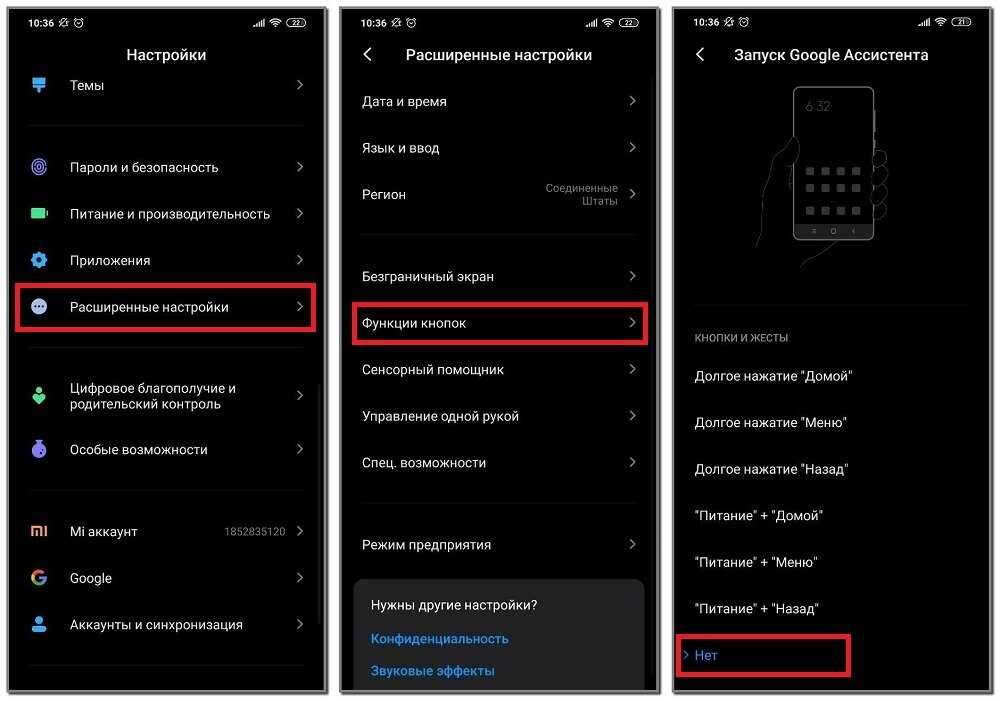
Аналогичным образом, если пользователи спрашивают, в какое время ваш магазин закрывается, вы должны убедиться, что предоставлена правильная информация, иначе клиенты будут дезинформированы, и вы можете пропустить продажу.
3. Улучшите скорость загрузки страниц
Голосовой поиск используется на мобильных устройствах, и само собой разумеется, что ваш сайт должен быть оптимизирован под мобильный трафик. Страница, которая грузится 5 секунд, на 90% больше подвержена возврату пользователей, по сравнению со страницей, загружаемой всего за одну секунду.
Google обнаружил, что показатели отказов на мобильных устройствах на 9,56% выше, чем на десктопах. Мобильные пользователи и особенно те, кто использует голосовые поиски, -чаще всего ищут информацию «на бегу», у них не будет времени зависать.
Понять, насколько сайт является дружественным мобильному поиску, можно через Google Mobile Friendly Test, который даст свои рекомендации по оптимизации ресурса.
4. Думайте как поисковик
Думайте как поисковик
Отчет по голосовому поиску можно будет смотреть в Search Console, где можно узнать, какие голосовые поисковые запросы привлекают трафик на ваши страницы, а какие нет. Это позволит оптимизировать ваш сайт и еще больше поднять его рейтинг.
Надеемся, что наша информация будет полезной для владельцев сайтов, а также тех, кто следит за последними тенденциями и внедряет их в свою работу:)
5 способов ускорить работу Google Assistant на Android
Автор Шерил Вон
Хотите, чтобы Google Ассистент работал быстрее и быстрее? Вот пять советов, которые помогут вам ускорить работу вашего голосового помощника.
Google Ассистент — это интеллектуальный инструмент, который может помочь вам выполнять множество задач, например добавлять заметки или списки дел или управлять устройствами умного дома. Он даже может проверять погоду, искать в Интернете и устанавливать для вас напоминания.
Однако, если вы столкнулись с раздражающей задержкой времени отклика, вот несколько быстрых советов, которые помогут ускорить работу Google Ассистента на вашем телефоне.
1. Перезагрузите устройство
Прежде всего, попробуйте перезагрузить телефон. Это должно устранить любые проблемы с памятью, из-за которых Google Assistant может медленно реагировать.
Вы можете сделать это, нажав и удерживая кнопку питания в течение примерно пяти секунд, а затем нажав кнопку Перезагрузка 9Кнопка 0020 в меню питания .
После перезагрузки телефона подождите несколько минут, прежде чем снова пытаться использовать Google Assistant.
2. Убедитесь, что приложение Google обновлено
Вам необходимо убедиться, что ОС вашего устройства обновлена. Это можно сделать, перейдя в раздел Настройки и проверив, доступны ли какие-либо обновления программного обеспечения для загрузки в подменю System или Software Update .
Далее вам необходимо проверить актуальность приложения Google. Вот как это сделать:
- На своем устройстве запустите Google Play и перейдите к экрану приложения Google.
- Если у вас не установлена последняя версия, вы увидите возможность обновить приложение.
- Коснитесь Обновить .
3 изображения
3. Удалите неиспользуемые устройства, которые вам больше не нужны
Google Assistant — это интеллектуальный голосовой помощник, обеспечивающий интерактивную работу на нескольких устройствах. Вы можете сократить время отклика и обеспечить постоянную бесперебойную работу этой функции, удалив все бездействующие устройства, которые вам больше не нужны. Для этого выполните шаги, перечисленные ниже:
- На телефоне откройте приложение Google и коснитесь значка профиля в правом верхнем углу.
- В параметрах меню выберите Настройки .

- Нажмите Google Ассистент . В разделе Популярные настройки прокрутите вниз и коснитесь плитки с пометкой Устройства . Затем нажмите Удалить неиспользуемые устройства .
- Вы можете найти список простаивающих устройств, которые не использовались в течение недели, месяца или трех месяцев. Выберите устройства, которые вы хотите удалить, и нажмите на флажок справа для подтверждения. Нажмите Удалите , чтобы отключить устройство.
3 изображения
4. Просмотрите настройки Voice Match
Google Voice Match — это функция, позволяющая научить Google Assistant распознавать ваш голос. При настройке вам будет предложено записать короткую фразу (например, «Привет, Google, поставь будильник»), которая будет использоваться в качестве идентификатора вашей учетной записи при использовании Google Assistant. Вы можете просмотреть эти настройки, чтобы убедиться, что функция работает правильно.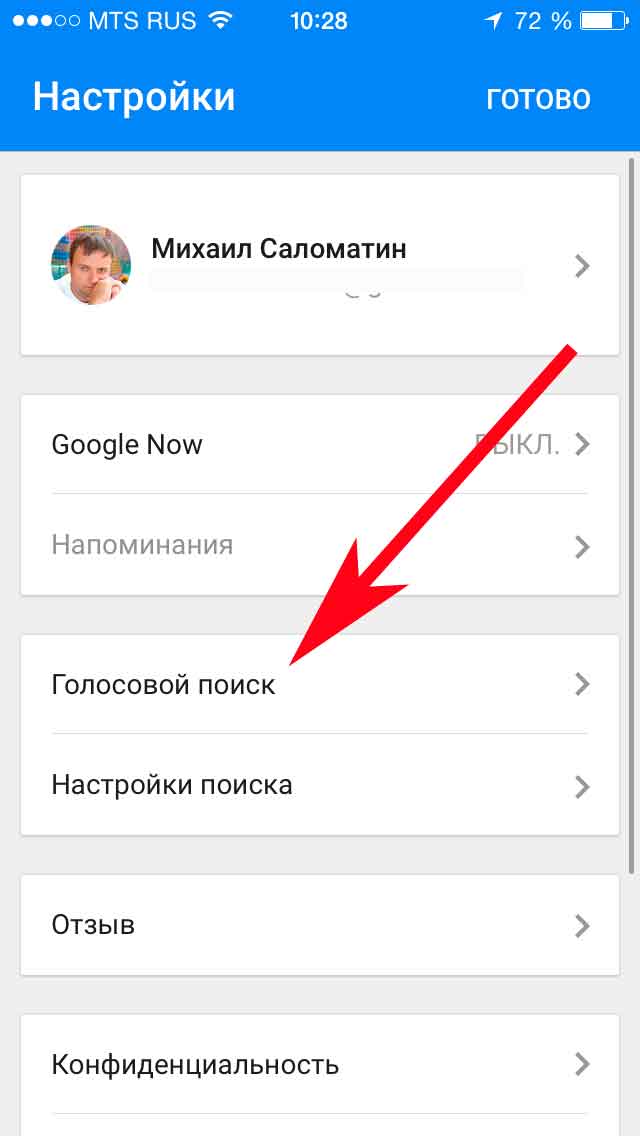
Убедитесь, что у вас есть работающее подключение к Интернету, а затем выполните действия, перечисленные ниже:
- Откройте приложение Google на своем устройстве и щелкните значок профиля в правом верхнем углу.
- Перейдите к Настройки > Google Ассистент > Эй, Google и Voice Match .
- Убедитесь, что функция
- Вы также можете нажать Модель голоса , чтобы переобучить помощника и улучшить его реакцию.
3 изображения
Если у вас возникли проблемы с Google Assistant, вы можете выйти из своей учетной записи Google и снова войти в нее.
Вы даже можете удалить свою учетную запись Google на своем смартфоне и снова добавить ее. Это может очистить любые кешированные данные, которые могут замедлять работу или иным образом мешать вашей работе. Вот как это сделать:
- На устройстве перейдите к Настройки > Учетные записи и резервное копирование > Управление учетными записями .

- Нажмите на учетную запись Google, которую хотите удалить.
- Когда он появится, нажмите Удалить учетную запись .
- Вернитесь на страницу Управление учетными записями , прокрутите вниз список учетных записей и нажмите Добавить учетную запись .
- Выберите Google и снова войдите в нужную учетную запись Google, используя свои учетные данные. После этого проверьте, правильно ли работает Google Assistant.
3 изображения
Улучшите работу с Google Assistant
По большей части Google Assistant работает довольно хорошо. Однако, если вы заметили, что это происходит медленнее, чем обычно, мы рекомендуем воспользоваться приведенными выше советами, чтобы высвободить ресурсы и ускорить восстановление.
Мы надеемся, что это руководство поможет вам вернуться на правильный путь и улучшить общее впечатление от вашего голосового помощника.![]()
Подпишитесь на нашу рассылку
- Android
- Google Ассистент
- Советы по Android
Об авторе
Шерил — создатель контента в MakeUseOf. Ярый энтузиаст всех технологий и образа жизни, она любит помогать другим делать их жизнь проще и лучше. Она писала советы и руководства по технологиям, проверяя продукты и мобильные приложения на совместимость, удобство использования и доступность. Имея большой опыт в области инвестиций, контент-стратегии и социальных сетей, она исследовала различные жанры в течение пяти лет и продолжает расти — от цифровых медиа до фитнеса, личных финансов и многого другого. Шерил любит слушать музыку во время прогулок или изучения новых мест.
Как отключить голос вашего умного помощника
Эта история обновлена. Первоначально он был опубликован 25 сентября 2019 года.
Может быть, утро понедельника, и вы ждете поезда с кофе в одной руке и телефоном в другой. Может быть, это одно из тех утр, когда вам нужна небольшая помощь, чтобы добраться до работы, поэтому вы тихо шепчете на свой телефон: «Эй, Google, покажи мне GIF-файлы с милыми щенками», только чтобы ваш помощник Google выкрикивал результаты для всех на платформе. слышать. Отлично, теперь неуклюжий, переполненный поезд будет еще более неудобным.
Или, может быть, это воскресенье, и воссоединение вашей большой семьи приближается к моменту, когда политические разговоры неизбежны, поэтому вы начинаете планировать свою стратегию ухода. Но тут Алекса настучала на тебя, проверяя трафик на предмет твоего скорого исчезновения, и это слышит твоя мама, и теперь ты торчишь там, пока все не уйдут и тебе, скорее всего, тоже придется мыть посуду. Большое спасибо, Алекса.
Большое спасибо, Алекса.
Многие из нас уже привыкли обращаться с вопросами и просьбами к нашим телефонам или умным колонкам, но это не всегда возможно везде, куда бы мы ни пошли. Если вы не хотите, чтобы ваши умные помощники выкрикивали вам свои ответы, вы можете изменить их поведение, чтобы они беззвучно показывали результаты на динамике, телефоне или экране компьютера.
Google Assistant
Вот если бы это сработало на ваших шумных соседях. Sandra Gutierrez G.Если вы используете Google Assistant на своем телефоне, у вас есть несколько вариантов, помимо простого отключения всех звуков на вашем устройстве. Первый — ввести команду или вопрос. На стандартном Android запустите Assistant и коснитесь значка клавиатуры. В iOS запустите приложение Assistant, затем коснитесь значка клавиатуры. Это позволяет вам печатать все, что вы хотите сказать помощнику, и приложение автоматически отображает результаты молча.
Если вы хотите озвучить свои запросы и команды, но получить беззвучный ответ, откройте приложение Assistant на Android (эта функция еще не появилась на iOS), коснитесь изображения своего профиля (вверху справа), затем Настройки > Google Ассистент > Голос и звуки Ассистента .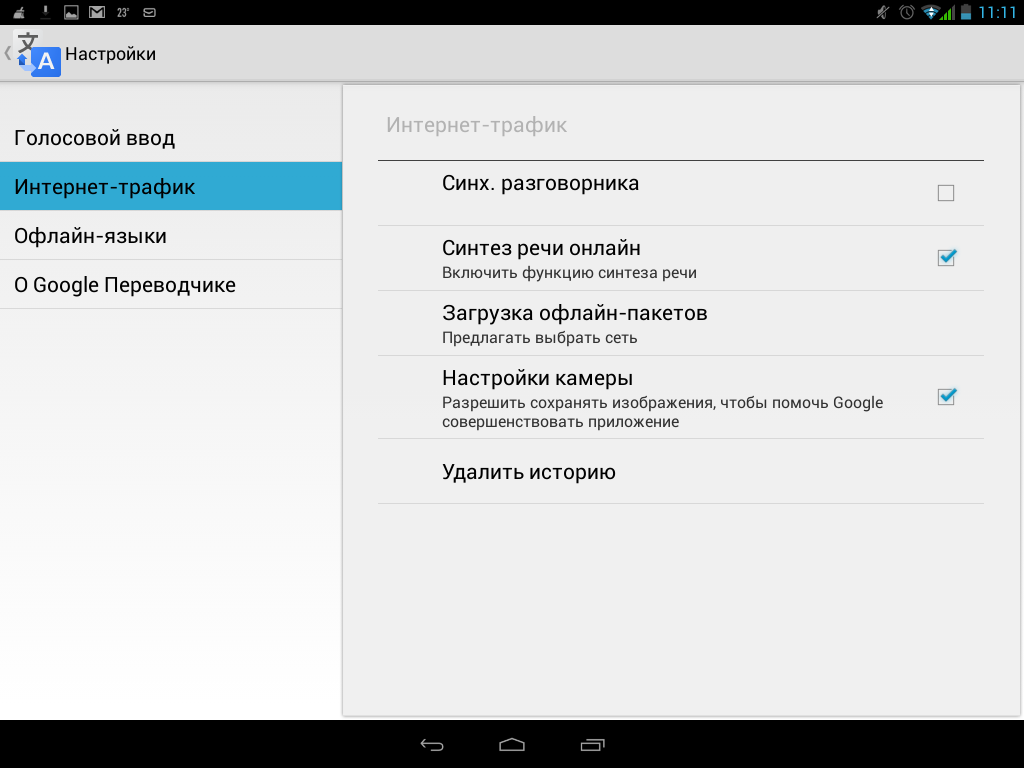 Под Вывод речи , нажмите Телефон и измените параметр на Только громкая связь .
Под Вывод речи , нажмите Телефон и измените параметр на Только громкая связь .
Если этот параметр включен, Ассистент не будет с вами разговаривать, если вы не подключены к телефону с помощью гарнитуры громкой связи (например, в машине). Вы можете использовать эту опцию, если вам нравится произносить (или шептать) свои команды, но вы не уверены, каким может быть ответ или насколько громко.
Как и следовало ожидать, вы не можете отключить помощника на динамике Google Home, потому что нет другого варианта вывода, кроме как для ответа. Если у вас есть умный дисплей Google Nest, вы также не можете отключить голосовые ответы, но можете их отключить. Выберите устройство в приложении Google Home на своем телефоне, коснитесь значка шестеренки , затем выберите Ночной режим , чтобы включить его. Также есть возможность использовать физические переключатели громкости на этих устройствах или регулировать громкость через приложение Google Home.
И, наконец, если вы используете Ассистент на Chromebook, приложение будет следовать вашим указаниям — на данный момент изменить это поведение невозможно. Если вы наберете свои ответы в приложении, вы получите беззвучный ответ, но если вы спросите что-то своим голосом, помощник ответит вслух.
Siri
В iOS вы можете печатать Siri и получать беззвучные ответы. Дэвид НилдКогда дело доходит до взаимодействия с Siri, вы, вероятно, привыкли отдавать команды и вопросы голосом, но на самом деле ваши запросы также можно вводить. Вы можете включить это в iOS, перейдя в Настройки , затем выберите Специальные возможности > Siri и включите Тип для Siri .
[См. также: Упростите свою жизнь, создав процедуры для Alexa, Siri и Google Assistant]
Однако на самом деле это не меняет настройки голосовой обратной связи. Для этого найдите заголовок Spoken Responses и выберите либо Когда беззвучный режим выключен , либо Только с «Привет, Siri» . Выберите первое, и Siri будет молчать, пока вы не отключите беззвучный режим; выберите последнее, и помощник будет говорить с вами только в том случае, если вы поговорите с ним. (Вы также можете добраться до этих опций с Siri & Search > Siri Responses в настройках.)
Выберите первое, и Siri будет молчать, пока вы не отключите беззвучный режим; выберите последнее, и помощник будет говорить с вами только в том случае, если вы поговорите с ним. (Вы также можете добраться до этих опций с Siri & Search > Siri Responses в настройках.)
В macOS вы можете отключить звук компьютера, если вы не хотите, чтобы Siri отвечала вам, или вы можете печатать Siri так же, как на телефоне. Откройте Системные настройки из меню Apple , затем выберите Специальные возможности , Siri и установите флажок Включить тип для Siri .
Это позволит вам вводить свои запросы, но не отключит ответы Siri. Для этого откройте Системные настройки и выберите Siri . Затем рядом с Voice Feedback выберите Off . Siri больше не будет отвечать вслух независимо от того, говорите ли вы или печатаете инструкции.
Если у вас есть Apple Watch Series 3 или более поздней версии, вы можете включать и выключать голосовые ответы Siri на самих часах. Откройте Настройки , затем выберите Siri и выберите Управление в беззвучном режиме или Только наушники . Они работают так же, как опции iPhone, где Siri будет говорить только в том случае, если ваши часы не молчат или вы носите наушники соответственно.
Единственным другим устройством, на котором живет Siri, является снятый с производства Apple HomePod и его уцелевшее порождение, HomePod mini, но, поскольку у них нет дисплея и другого способа связи с вами, в настоящее время нет возможности отключить голосовую обратную связь.
Alexa
Извините, Alexa не будет отключена, но вы можете сделать ее менее болтливой или просто отрегулировать громкость. Дэвид Нилд Amazon Alexa в основном находится внутри динамиков Amazon Echo, и если вы используете Echo без дисплея, вы не можете отключить голосовые ответы Alexa.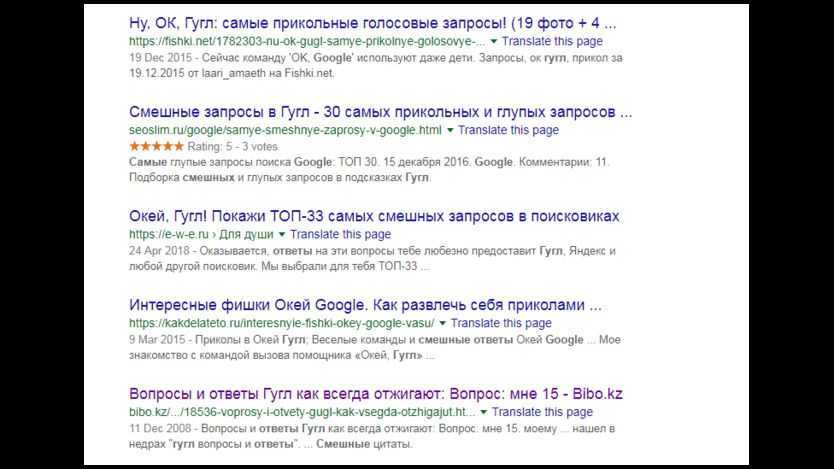 Вы можете, если хотите, уменьшить громкость динамика, используя физические кнопки устройства или выбрав его из 9Экран 0019 Devices в приложении Alexa на вашем телефоне.
Вы можете, если хотите, уменьшить громкость динамика, используя физические кнопки устройства или выбрав его из 9Экран 0019 Devices в приложении Alexa на вашем телефоне.
У Alexa есть режим шепота, который может пригодиться поздно ночью или в другое время, когда вы не хотите, чтобы умный помощник говорил с нормальной громкостью. В приложении Alexa на телефоне откройте меню (три строки внизу справа), затем выберите Настройки , а в настройках Alexa выберите Голосовые ответы и переключите переключатель рядом с Режим шепота . Если вы предпочитаете, вы можете просто сказать «Алекса, включи режим шепота», когда вы находитесь в пределах досягаемости вашего умного динамика.
[См. также: Alexa теперь может уведомлять вас о распродажах Amazon за 24 часа]
Вы также увидите Краткий режим на том же экране настроек. При включении Alexa будет менее болтливой и будет реагировать на некоторые команды (например, на запрос об изменении яркости некоторых умных огней) звуком, а не произносимыми словами.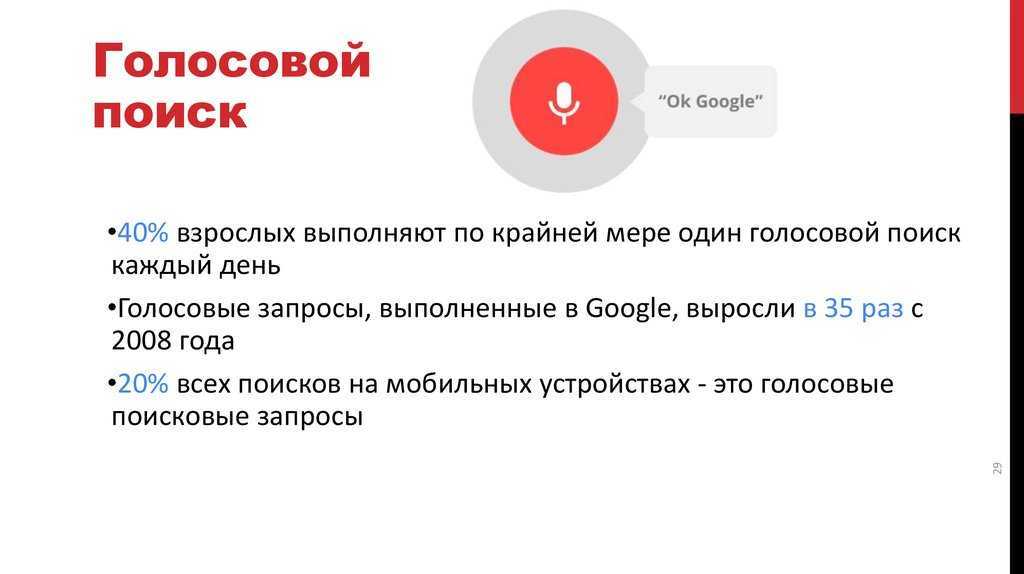
Несмотря на то, что большинство ответов Alexa можно показать, а не произнести, когда задействован экран, на данный момент нет возможности отключить голосовую обратную связь. Варианты такие же, если у вас есть Echo с дисплеем. В этом случае вам остается только отрегулировать громкость с помощью физических кнопок или приложения.
Кортана
Вы не можете отключить звук Кортаны, кроме как уменьшить громкость вашего компьютера. Дэвид НилдКорпорация Майкрософт в основном отказалась от Кортаны, но она все еще может быть на одном из ваших устройств. К сожалению, ваши возможности управления его голосом довольно ограничены. Скорее всего, вы столкнетесь с Cortana на компьютере с Windows, и вы ничего не можете сделать, кроме как просто полностью отключить звук на компьютере.
Если вы поговорите с Кортаной, она ответит вам, и изменить это нельзя. У умного помощника также нет возможности вводить запросы, но вы можете получить ответы на некоторые вопросы, например, о времени суток в разных городах или спортивных результатах, просто введя их в поле поиска Windows на панели задач.